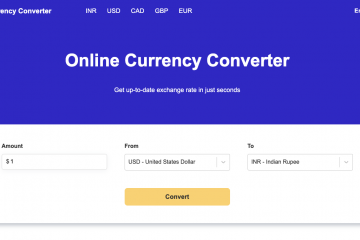Para executar tarefas específicas com privilégios de administrador, geralmente é necessário executar o PowerShell como administrador. O PowerShell ajuda você a executar várias tarefas em seu PC com Windows, como desinstalar um programa, gerenciar usuários e grupos, acessar chaves de registro, gerenciar configurações de rede etc. Neste artigo, mostraremos 8 maneiras de executar o PowerShell como administrador no Windows 11.
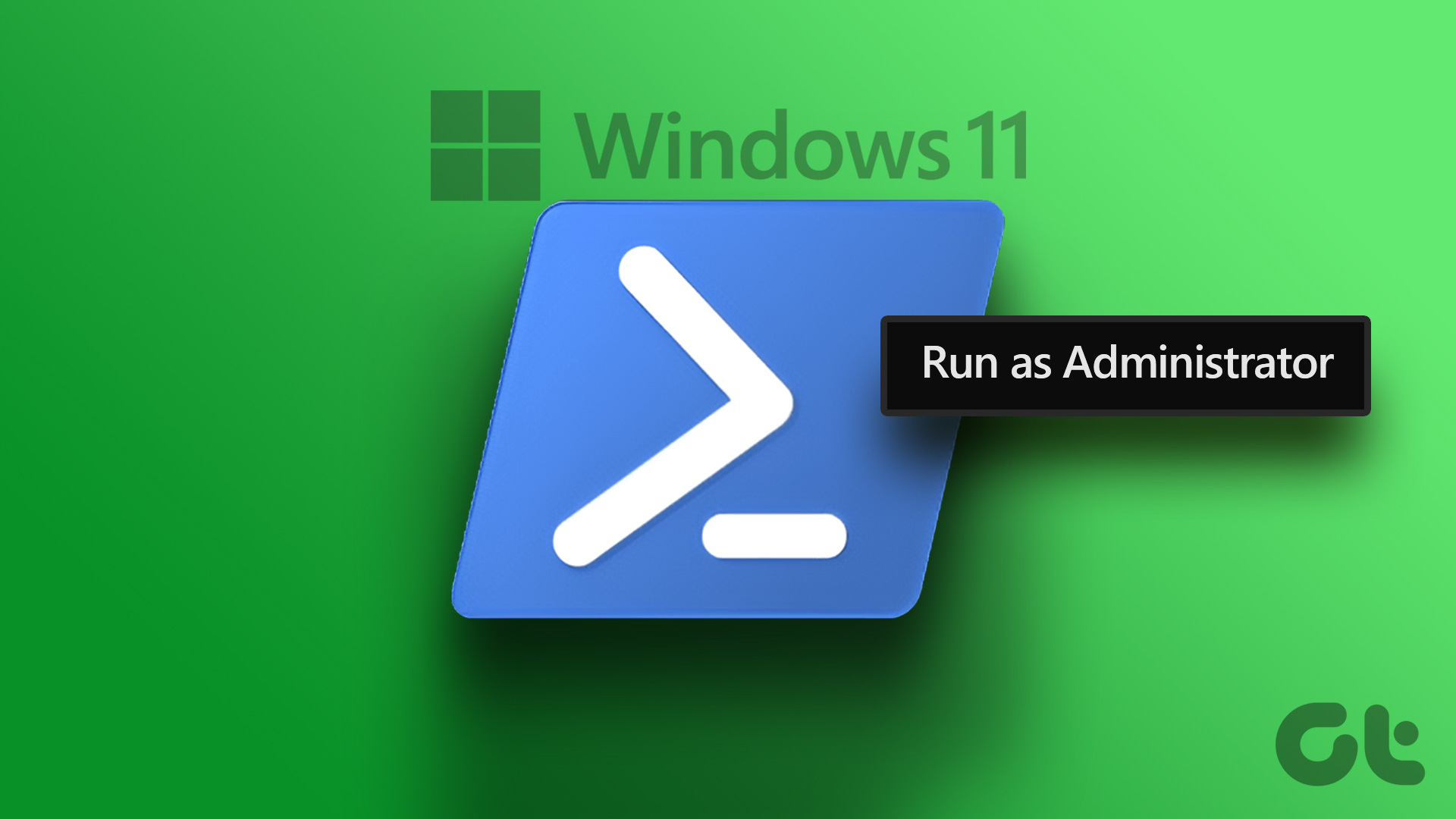
Executar o PowerShell com privilégios de administrador pode ser útil em determinadas situações em que você precisa solucionar ou corrigir problemas em seu PC que usuários comuns não teriam permissão para corrigir. Por exemplo, você pode precisar acessar logs do sistema ou solucionar problemas de serviços. Com isso resolvido, vamos começar com o artigo.
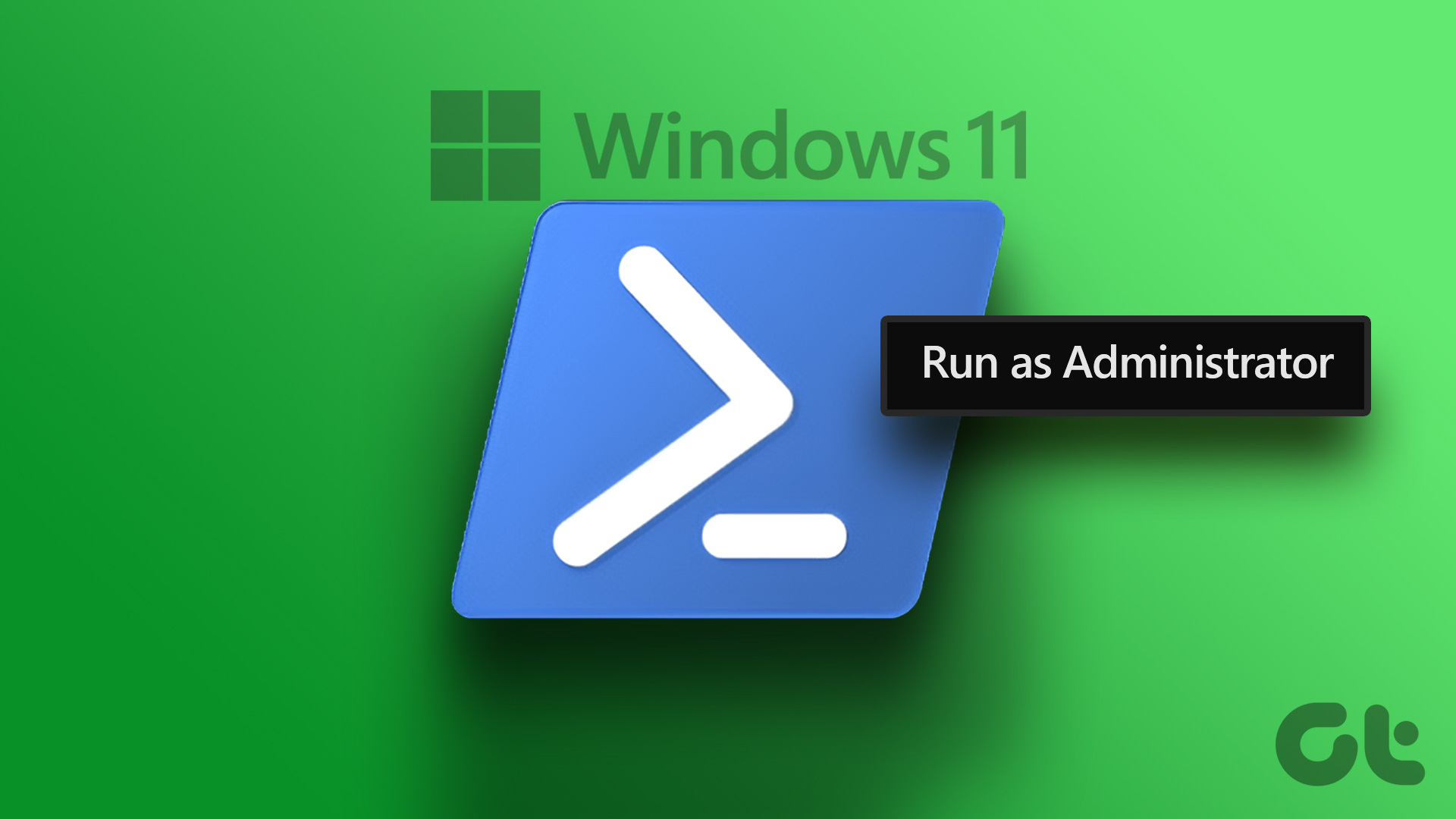
1. Abra o Powershell como administrador usando a Pesquisa do Windows
Uma das maneiras mais fáceis e comuns de abrir e executar o PowerShell como administrador no Windows 11 é usando o recurso de pesquisa do Windows. Siga as etapas abaixo.
Etapa 1: pressione a tecla Windows no teclado e digite PowerShell na caixa de pesquisa.
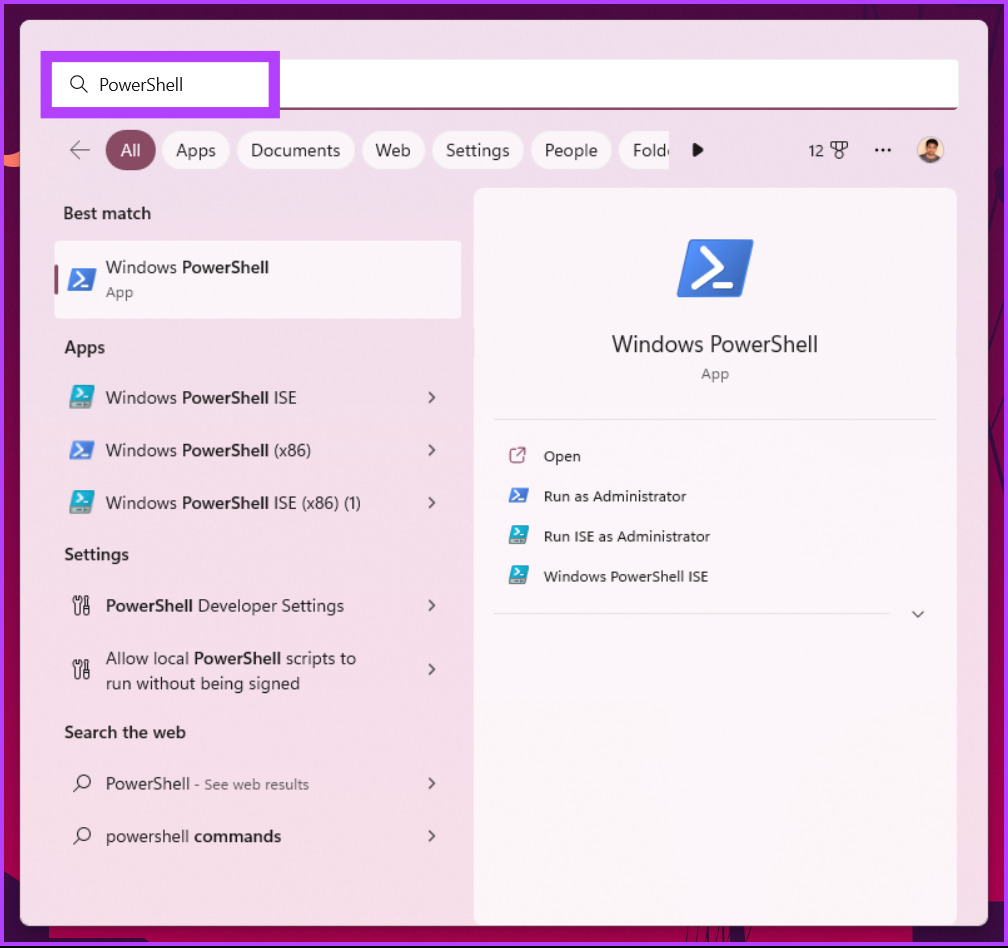
Etapa 2: Clique em’Executar como administrador’no painel direito.
Observação: como alternativa, você também pode clicar com o botão direito do mouse no PowerShell no painel esquerdo e selecionar’Executar como administrador’.
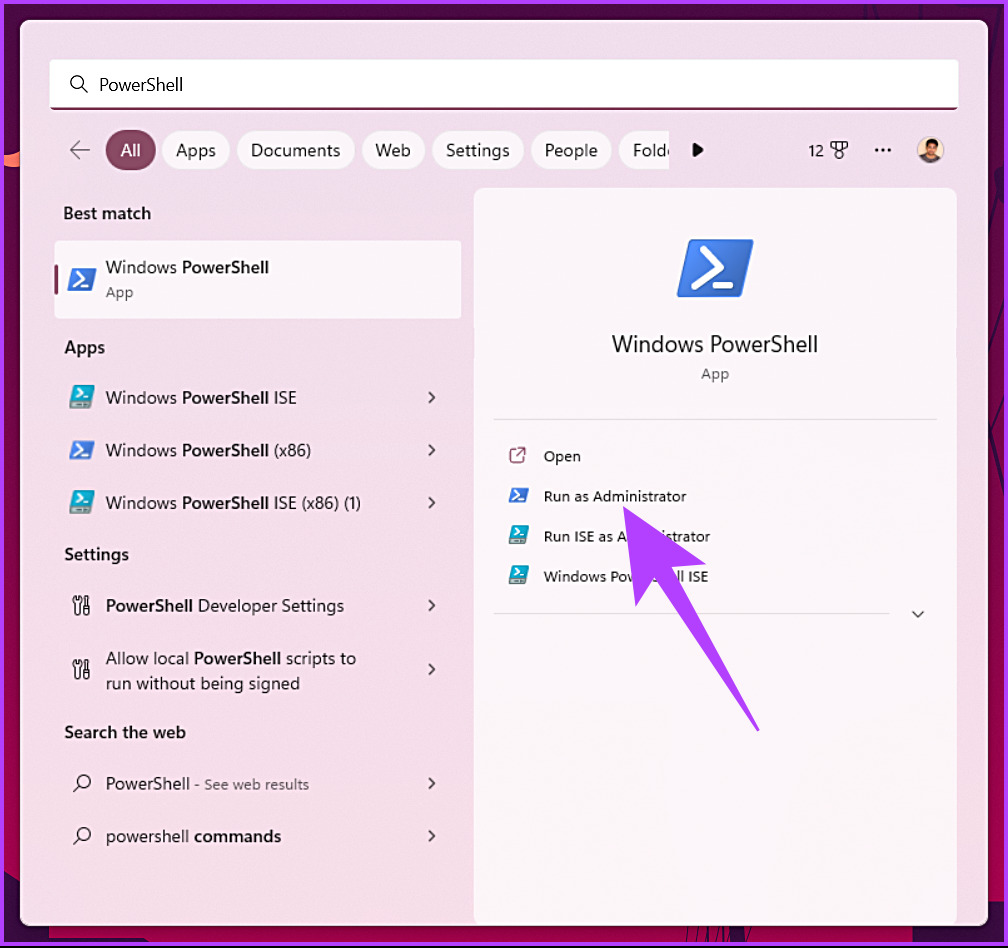
Você receberá uma Prompt do UAC solicitando seu consentimento; clique em Sim.
É isso. O PowerShell será aberto como administrador. Se você não quiser usar o recurso de pesquisa do Windows para localizar e abrir o PowerShell, poderá fazer o mesmo com a ajuda do menu de contexto do Windows. Continue lendo.
2. Como iniciar o Powershell como administrador usando o WinX
Este método é muito mais fácil do que o recurso de pesquisa do Windows. No entanto, este não é um amplamente utilizado. Siga as etapas mencionadas abaixo.
Etapa 1: Pressione a tecla’Windows + X’no seu teclado.
Etapa 2: No menu de contexto, selecione Terminal (Admin).
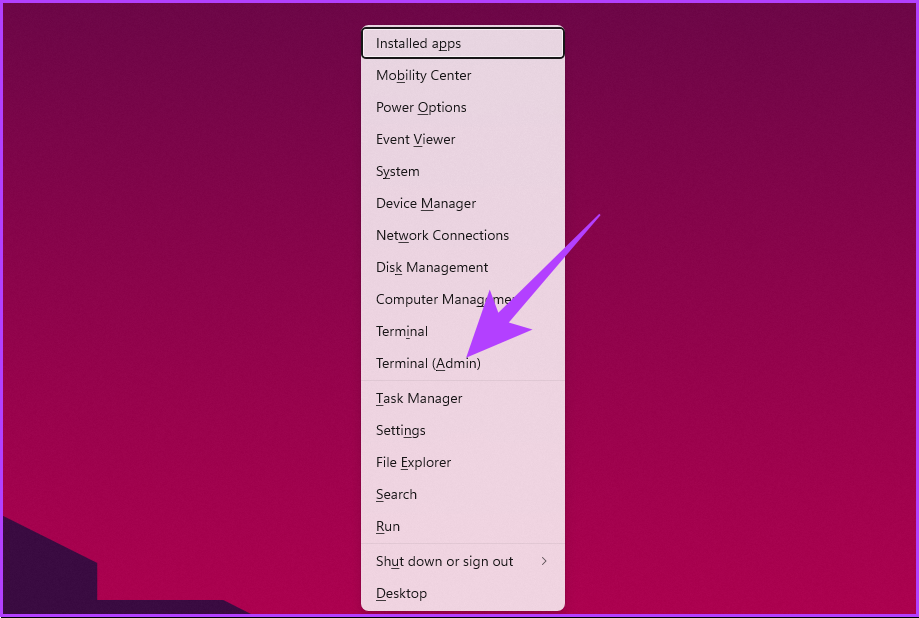
Etapa 3: No prompt do UAC, clique em Sim.
Pronto. Você iniciou o PowerShell no modo de administrador. Se você desembarcou em algum Prompt de Comando ou em qualquer outro terminal, clique no ícone Chevron (seta) na parte superior da guia e selecione PowerShell. Parece muito complicado? Pule para o próximo método.
3. Execute o script Powershell como administrador no menu Iniciar
As etapas deste método são diretas e simples. Estaremos usando as ferramentas do Windows para executar este método. Siga as instruções abaixo.
Etapa 1: Pressione a tecla Windows em seu teclado e clique em Todos os aplicativos.
Etapa 2: role para baixo e clique em Windows Ferramentas.
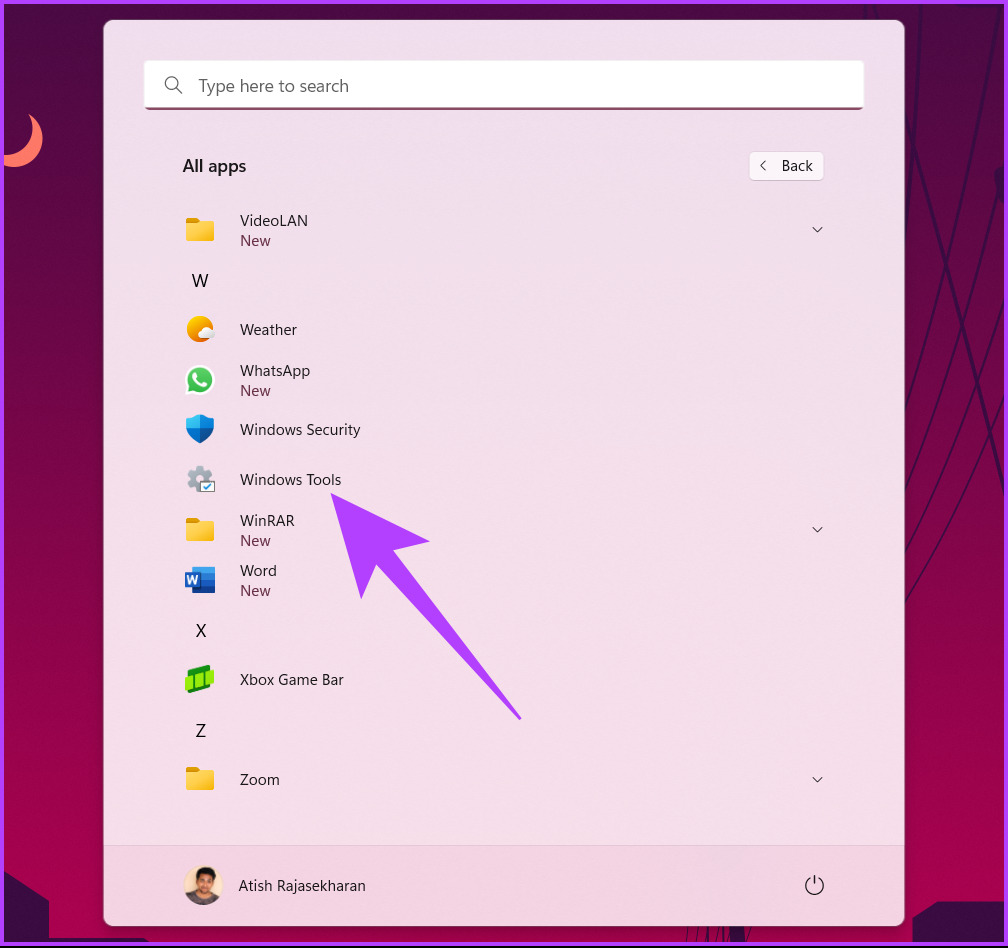
Etapa 3: na janela Ferramentas do Windows, role para baixo e clique com o botão direito do mouse em Windows PowerShell. No menu de contexto, selecione’Executar como administrador’.
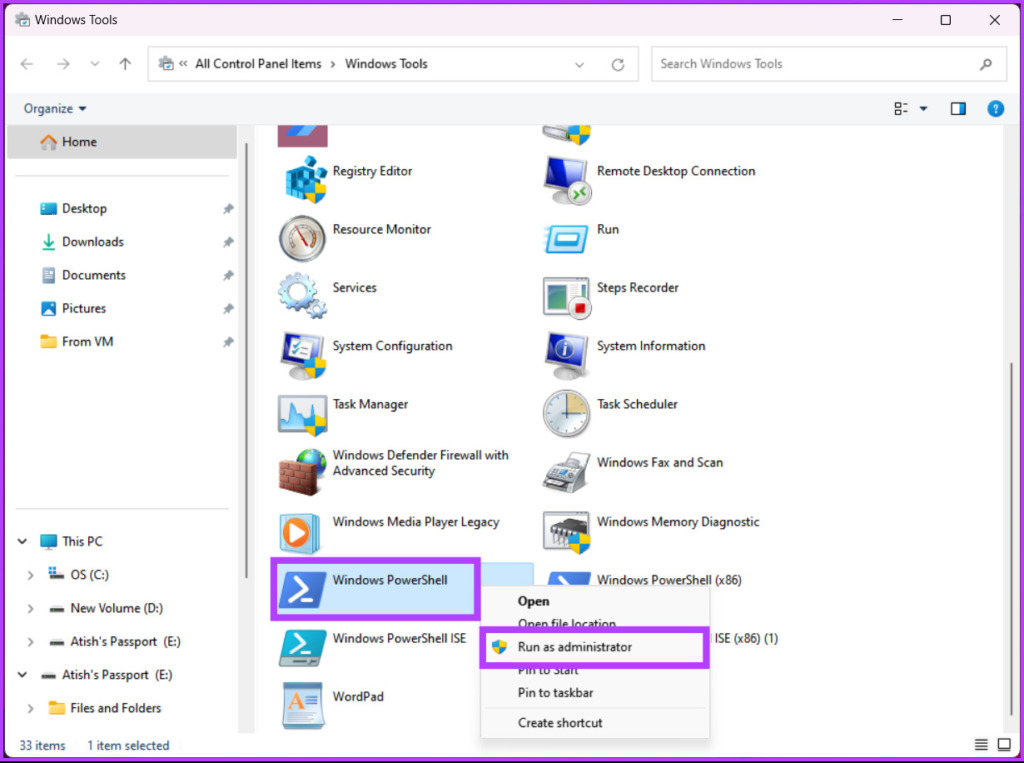
Etapa 4: No prompt, clique em Sim.
Pronto. Agora você pode trabalhar no PowerShell com privilégios de administrador. Se você quiser conhecer outra maneira, pule para o próximo método.
4. Use o Gerenciador de tarefas para iniciar o Powershell como administrador
O Gerenciador de tarefas geralmente é usado para gerenciar aplicativos, mas também pode ser usado para executar uma nova tarefa, o que significa que tem o potencial de abrir o PowerShell. Siga as etapas abaixo.
Etapa 1: Pressione’Ctrl + Shift + Esc’no teclado para abrir o Gerenciador de Tarefas.
Observação: Você também pode pesquisar o Gerenciador de Tarefas usando a Pesquisa do Windows.
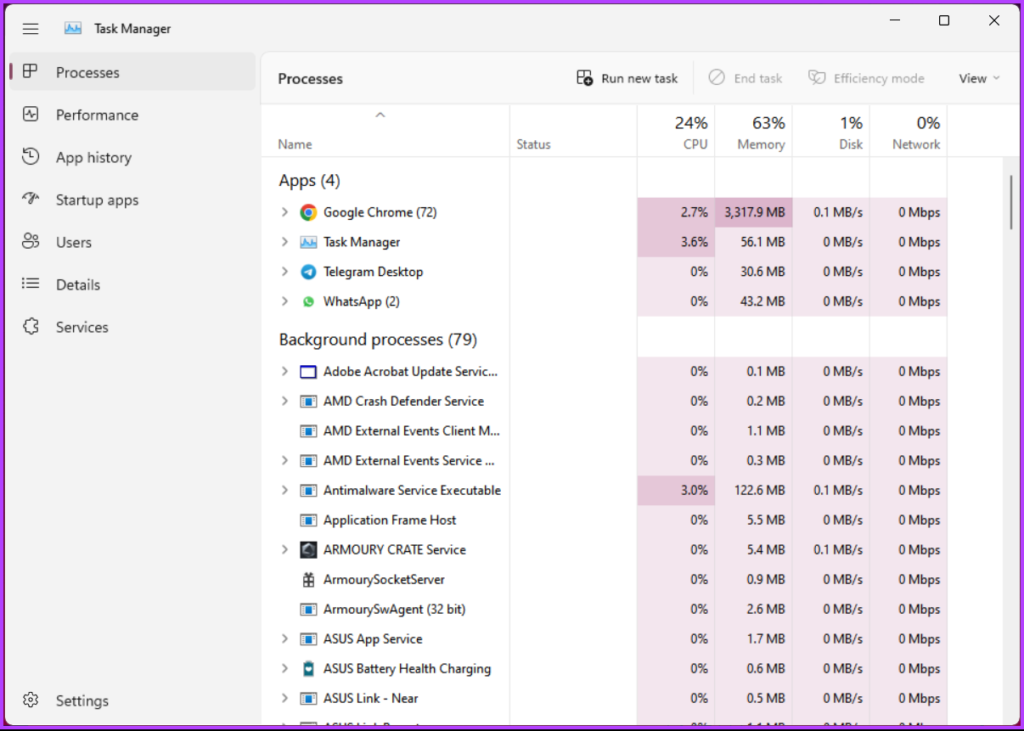
Etapa 2: Clique no botão’Executar nova tarefa’.
Irá abrir uma caixa de diálogo’Criar nova tarefa’.
Etapa 3: digite PowerShell no campo de texto, marque a caixa ao lado de’Criar esta tarefa com privilégios administrativos’e clique em OK.
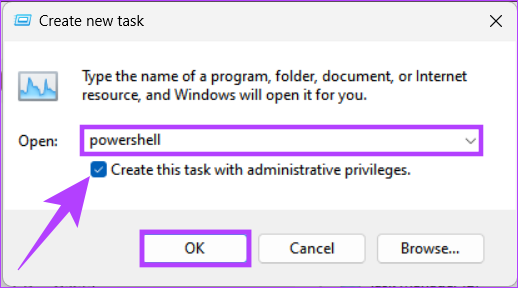
Aí está. Ele abrirá o PowerShell com privilégios administrativos sem ter que passar por nenhuma complicação.
5. Como abrir o Powershell como administrador usando a caixa de comando Executar
Após a pesquisa do Windows, uma das formas mais comuns de acessar o PowerShell com privilégios de administrador é usando o comando Executar. Siga as instruções abaixo.
Etapa 1: Pressione a tecla’Windows + R’no teclado para abrir a caixa de diálogo Executar.
Observação: Como alternativa, você pode pressionar a tecla Windows no teclado e digitar Executar.
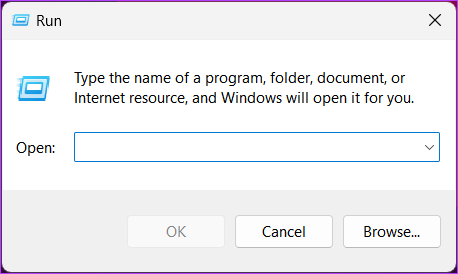
Etapa 2: digite PowerShell e clique em OK.
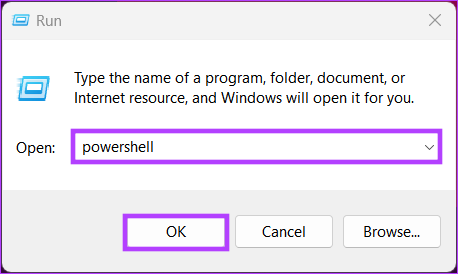
Isso abrirá o Windows PowerShell com os direitos do usuário atual.
Etapa 3: Para alternar do modo normal (usuário atual) para o modo administrador, digite o comando abaixo e pressione Enter.
Start-Process powershell-Verb runAs 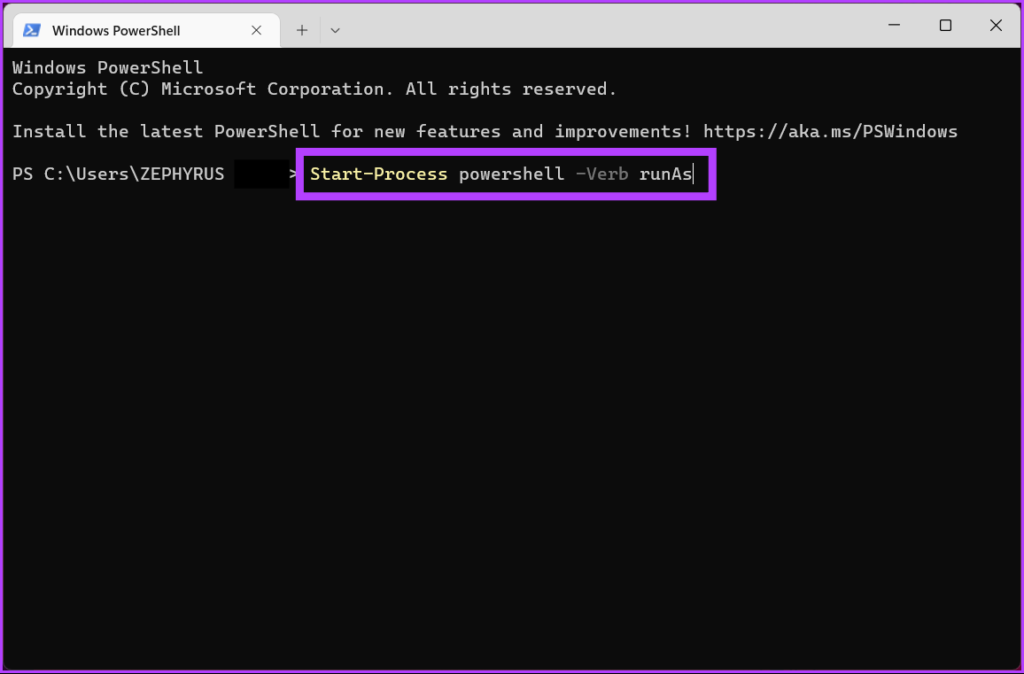
No prompt do UAC , clique em Sim.
É isso. Você abriu o Windows PowerShell com privilégios administrativos. Se as etapas acima parecerem complicadas, vá para a próxima.
6. Como executar o Powershell como administrador a partir do cmd
Há muitas coisas que podem ser feitas usando o prompt de comando, incluindo a abertura do PowerShell. Siga as etapas abaixo.
Etapa 1: Pressione a tecla Windows, digite Prompt de Comando e clique em’Executar como administrador’.
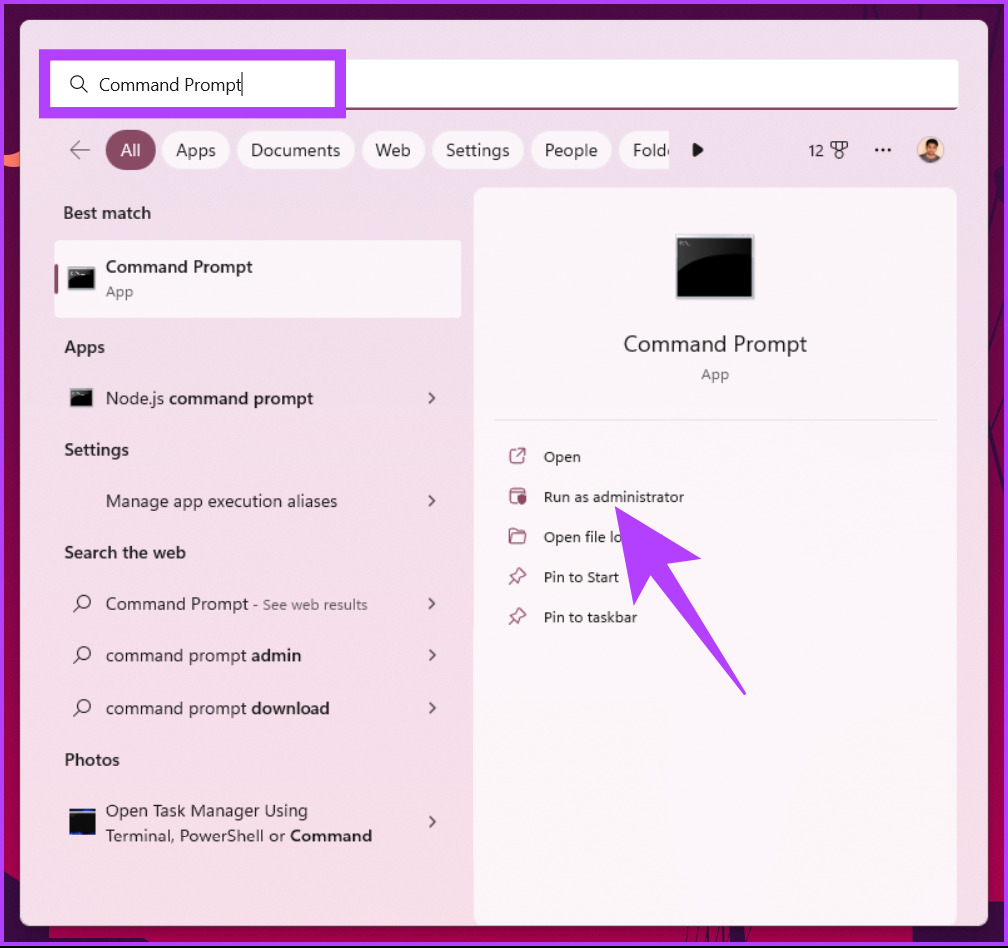
No prompt, clique em Sim.
Etapa 2: Na janela Prompt de Comando, digite PowerShell e pressione Enter.
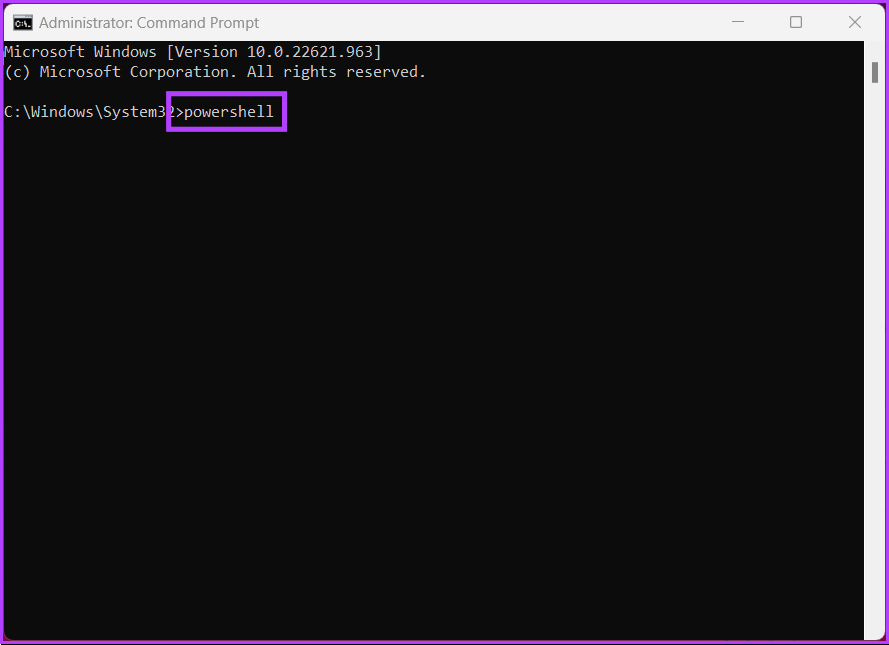
Dica: Se você está confuso, confira nosso guia para entender a diferença entre Prompt de Comando e Powershell.
É isso. Você abriu com sucesso o PowerShell com privilégios administrativos. Se as etapas forem demoradas para você, passe para o próximo método.
7. Como criar um atalho de administrador do PowerShell em sua área de trabalho
Se os métodos acima forem longos e tediosos para você, esse método pode ser o seu balcão único. Depois de configurar tudo, você pode clicar duas vezes e abrir o PowerShell como administrador. Vamos começar com as etapas.
Etapa 1: Clique com o botão direito do mouse na área de trabalho do Windows, vá para Novo e escolha a opção Atalho.
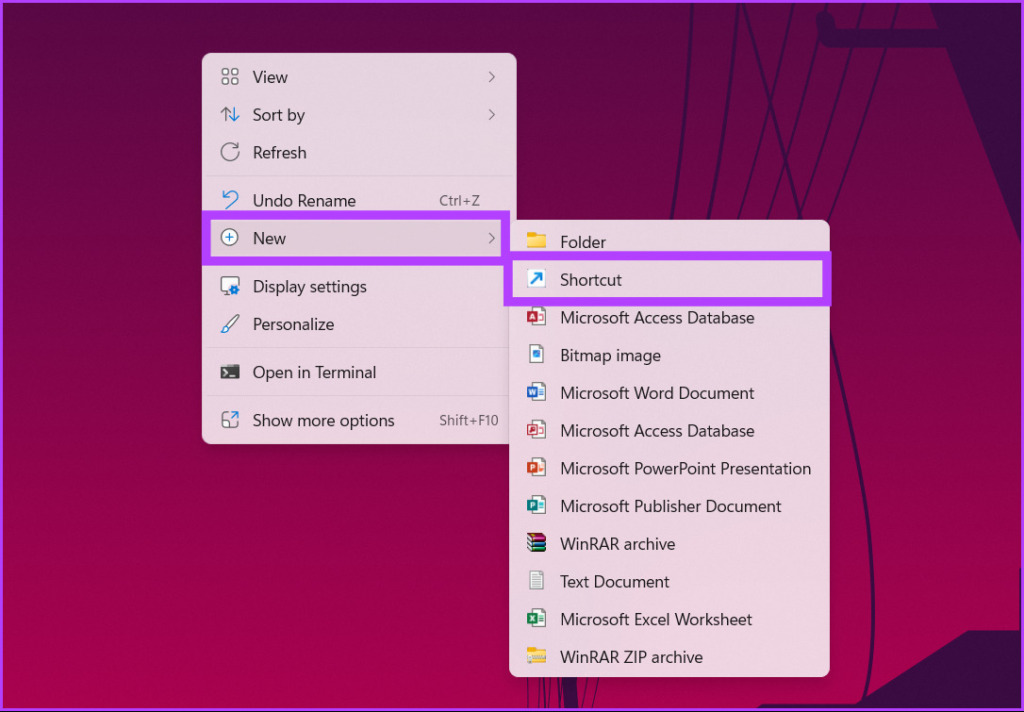
Etapa 2: Na janela Criar Atalho, digite o caminho abaixo e clique em Avançar.
Observação: Escolha a versão de bits em que o Windows está sendo executado.
Para SO Windows de 32 bits
C:\Windows\System32\WindowsPowerShell\v1.0
Para SO Windows de 64 bits
C:\Windows\SysWOW64\ WindowsPowerShell\v1.0 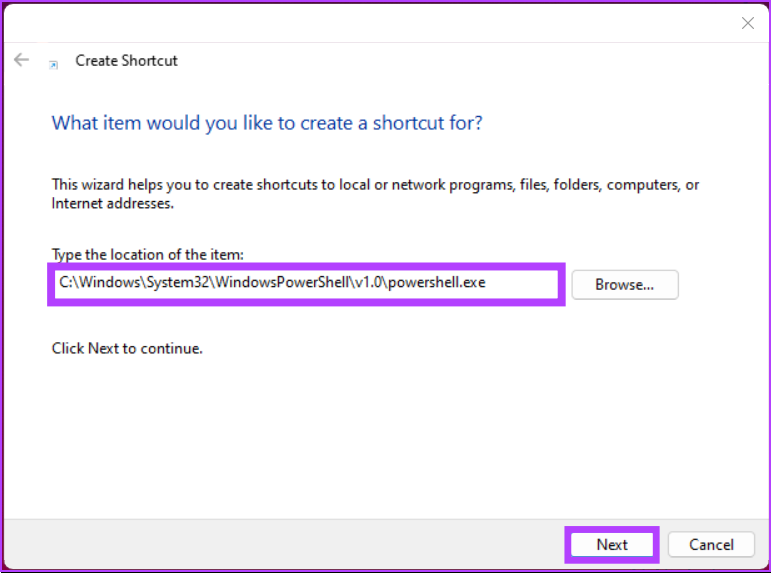
Etapa 3: Na próxima tela, dê um nome ao atalho e clique em Concluir.
Exemplo: PowerShell Admin
Etapa 4: Agora, clique com o botão direito do mouse no atalho recém-criado e selecione a opção Propriedades no menu de contexto.
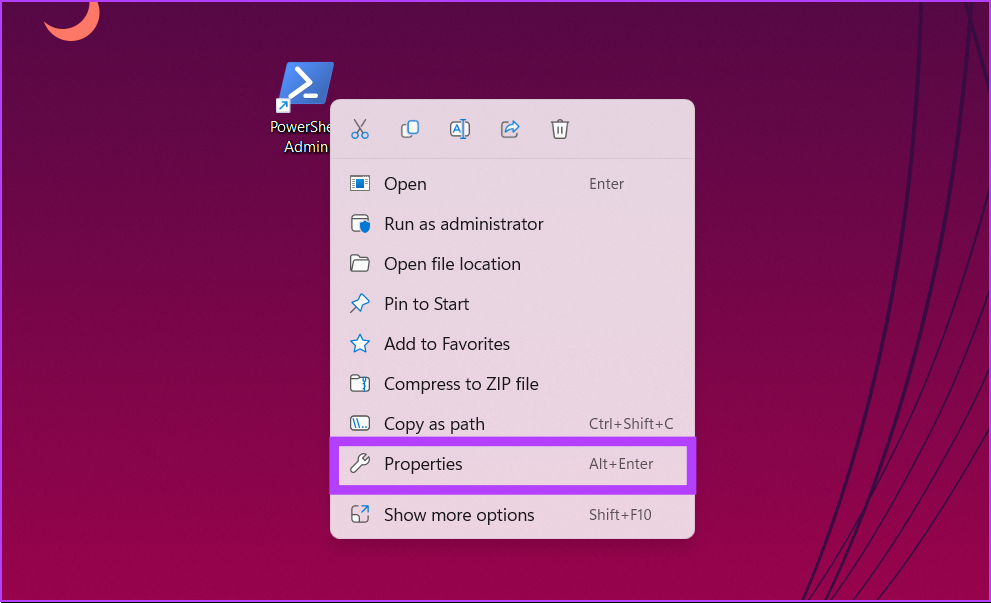
Etapa 5: na guia Atalho, clique no botão Avançado.
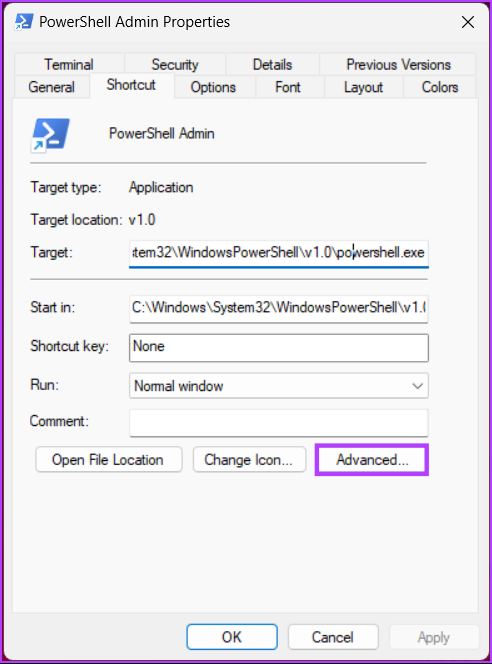
Etapa 6: Nas Propriedades Avançadas, marque’Executar como administrador’e clique em OK.
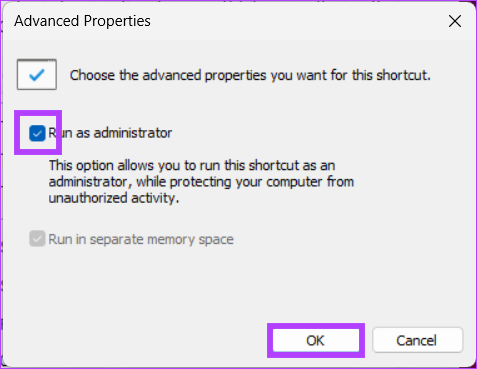
Etapa 7: Por fim, clique em Aplicar seguido de OK.
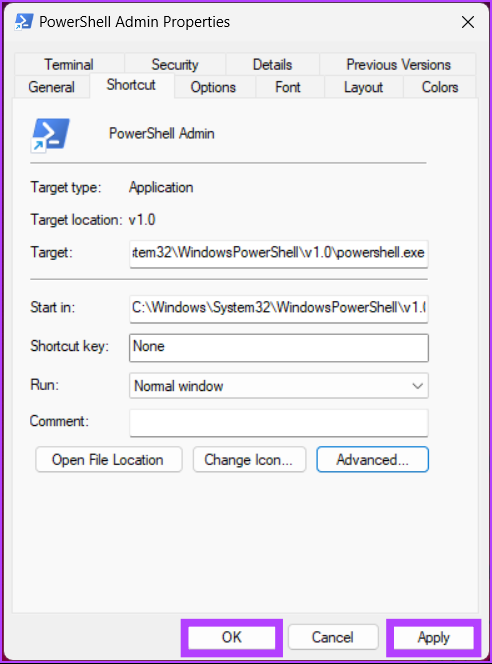
Isso’sentar. Você criou com sucesso um atalho do PowerShell que, sempre que aberto, será aberto com privilégios de administrador. Dito isso, se você já estiver trabalhando no PowerShell e quiser mudar dos direitos de usuário atuais para os direitos de administrador, pule para o próximo método.
8. Mudar de PowerShell para PowerShell Admin
Às vezes, você começa a adicionar comandos apenas para perceber que abriu o PowerShell sem privilégios de administrador. Você tem duas opções: feche o Windows e abra o PowerShell com direitos de administrador ou siga as etapas abaixo para alternar rapidamente para privilégios de administrador com apenas um comando.
Simplesmente digite o comando abaixo e pressione Enter.
Start-Process powershell-Verb runAs 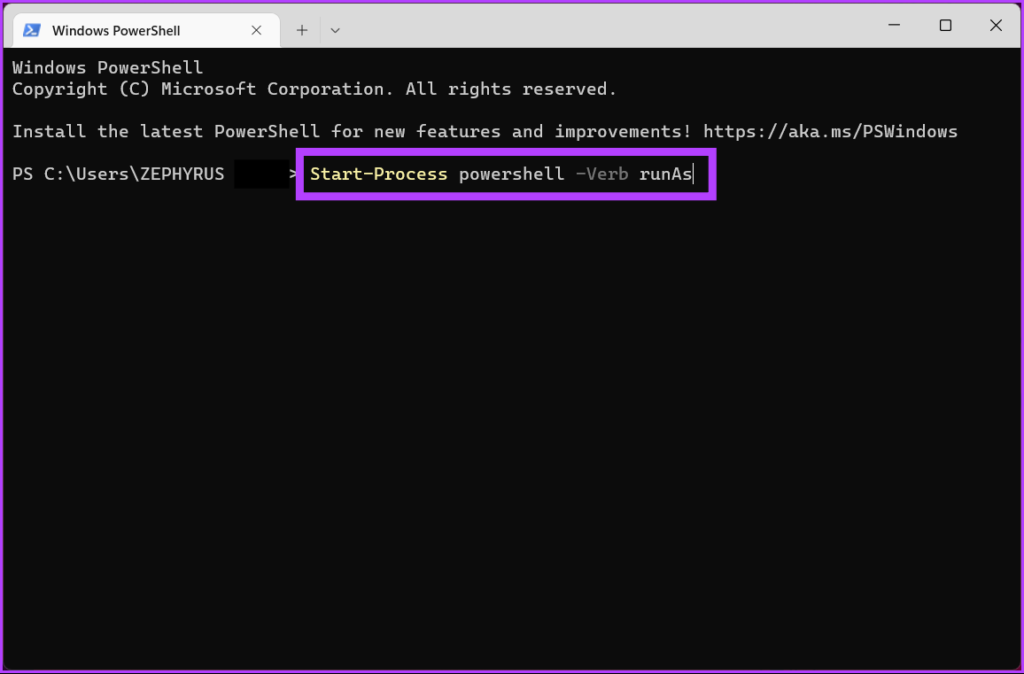
O comando acima abrirá uma nova instância do PowerShell com privilégios de administrador e você poderá continuar seu trabalho sem começar do zero. Se você tiver alguma dúvida, consulte a seção de perguntas frequentes abaixo.
Perguntas frequentes sobre como executar o PowerShell como administrador no Windows 11
1. O Windows PowerShell é executado no modo de administrador por padrão?
O Windows PowerShell não é executado no modo de administrador por padrão. Quando você inicia o PowerShell, ele é executado com as permissões do usuário conectado no momento.
2. Como sei se o PowerShell está sendo executado como administrador?
Existem algumas maneiras de determinar se o PowerShell está sendo executado como administrador. Você pode fazer isso verificando o título da janela do PowerShell ou a política de execução do PowerShell. Uma das maneiras mais fáceis de determinar isso é verificando o prompt de controle de conta de usuário (UAC).
Acessar rapidamente o PowerShell com direitos de administrador
Se você é um usuário avançado ou precisa abrir PowerShell para gerenciar um sistema ou executar algumas tarefas específicas, executá-lo como administrador pode ajudá-lo a obter o máximo da ferramenta. Agora que você sabe como acessar o PowerShell como administrador, talvez também queira saber como transformar um usuário em administrador no Windows 11 rapidamente.